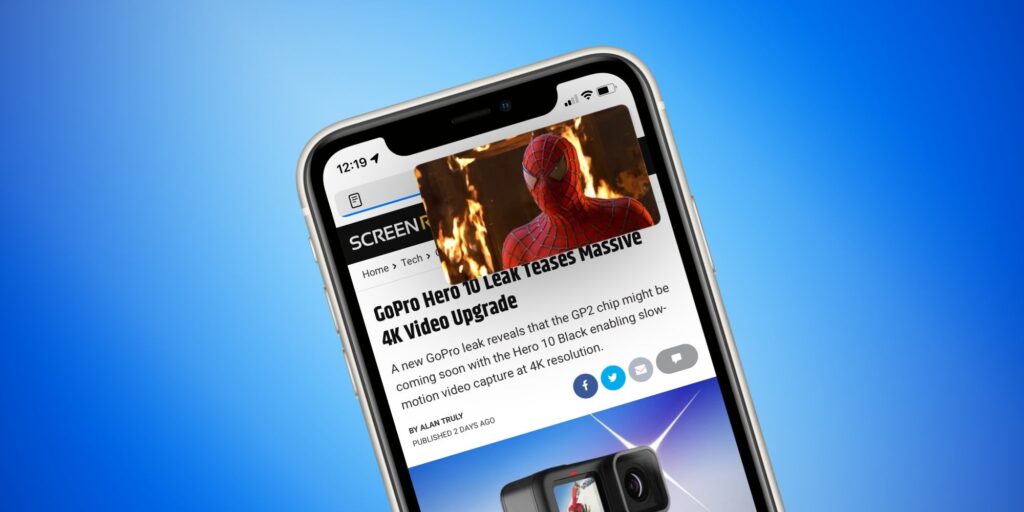Un iPhone puede usar imagen en imagen con YouTube sin la necesidad de una suscripción al servicio Premium, pero se requiere un poco de configuración.
manzana incluye imagen en imagen (PIP) como parte estándar del sistema operativo del iPhone; sin embargo, algunas aplicaciones no son compatibles con esta función y la aplicación de YouTube solo la admite para aquellos que se suscriben a su servicio Premium. Existe una solución a esta limitación y es bastante fácil de usar. Una explicación de qué es y cómo funciona permitirá a cualquier propietario de iPhone ver videos de YouTube en modo PIP.
En 2014, Google lanzó Music Key, un servicio de suscripción que ofrecía videos musicales ininterrumpidos y sin publicidad que aparecían en YouTube. Esto pronto se expandió para incluir todos los videos, pasando a YouTube Red y finalmente a YouTube Premium. El plan de suscripción actual elimina los anuncios que de otro modo podrían aparecer antes, durante y después de un video, así como también elimina los banners y los anuncios de búsqueda por una tarifa mensual de poco menos de $ 12. Se incluyen películas y series originales y el contenido se puede descargar para ver y escuchar sin conexión. Una de las bonificaciones más recientes de YouTube Premium es la posibilidad de que los propietarios de iPhone usen PIP con la aplicación de YouTube.
YouTube Premium ofrece varios beneficios y podría valer la pena la tarifa de suscripción si se usa con frecuencia, sin embargo, algunos pueden preguntarse si hay alguna forma de disfrutar de la capacidad PIP sin el requisito de una suscripción y, de hecho, la hay. Al usar el navegador Safari de Apple, el sitio web de YouTube ingresará a PIP tal como lo hace con la mayoría de los otros sitios web orientados a videos, después de un poco de configuración. Para muchos sitios web, simplemente habilitar el modo de pantalla completa al reproducir un video y luego deslizar el dedo hacia arriba desde la parte inferior de la pantalla cambiará el video al modo PIP. Para los modelos de iPhone con un botón de inicio, presionar y soltar rápidamente este botón físico hará que el video se encoja y se mueva a una esquina. YouTube, sin embargo, debe cargarse en modo “Escritorio” antes de que esta secuencia funcione.
Modo de escritorio Safari de iPhone y controles PIP
Para usar imagen en imagen (PIP) con YouTube y evitar pagar una suscripción Premium, el sitio web de YouTube debe estar abierto en el navegador Safari del iPhone. Luego, la versión de escritorio se puede solicitar abriendo el menú Ver. Esto se hace tocando el ícono, ubicado a la izquierda de la barra de búsqueda, que luce como dos letras ‘A’ mayúsculas, una más pequeña y otra más grande. Si selecciona “Solicitar sitio web de escritorio”, la página se volverá a cargar en un diseño destinado a pantallas más grandes. Con dos dedos, es posible acercar y alejar según sea necesario para encontrar el video correcto y expandirlo a pantalla completa. Luego, deslizar el dedo hacia arriba desde la parte inferior o tocar el botón de inicio ingresará PIP para el video de YouTube.
El pequeño reproductor de video se puede arrastrar a cualquier rincón de la pantalla, lo que permite el uso de otras aplicaciones y sitios web mientras el video y el sonido continúan reproduciéndose. Hay controles de reproducción en la parte inferior, así como controles en las esquinas superiores para expandir a pantalla completa o cerrar el reproductor PIP. Introducido con iOS 14 en septiembre de 2020, el modo PIP funciona con sitios web como YouTube, Twitch, Vimeo y más. Algunos servicios incluyen PIP en su aplicación para iPhone y YouTube también, aunque actualmente solo está disponible con una suscripción a YouTube Premium. En el futuro, el soporte podría expandirse para incluir a cualquier persona que use la aplicación de YouTube. Mientras tanto, el modo de escritorio y el modo PIP de Safari es una solución que funciona para todos los propietarios de iPhone.
Fuente: YouTube, Apple